
优速办公软件
扫码关注优速办公公众号进行登录
{{loginExpire}}秒后二维码将过期
二维码已过期,点击刷新获取新二维码

优速办公软件
扫码关注优速办公公众号进行登录
{{loginExpire}}秒后二维码将过期
二维码已过期,点击刷新获取新二维码
mac上如何为图片加水印?操作起来非常简单
发布日期:2023-09-08 09:14
mac上如何为图片加水印如何在mac电脑上给图片打上自己的专属水印,这是最近小编收到的一个粉丝小伙伴的求助,由于公司给他配备的是苹果Mac电脑,以前使用一直使用的是windows系统电脑,换成Mac后使用起来非常不习惯,他在工作中经常需要使用图片,并且需要给图片添加水印后再对外发布,但是在mac电脑上一直没有找到既简单又好用的图片加水印方法,让他的的工作陷入困境。于是小编给它分享一个专业的水印添加软件,专门应用于Mac苹果电脑,在我的帮助下他快速的解决了图片水印添加问题。
应该有很多使用mac电脑的小伙伴和他一样吧,那么下面我就将这个mac水印添加软件分享给大家,并且还有详细图片水印添加教程,支持文字水印和图片logo水印的添加,有需要的小伙伴可以跟着步骤一起学习,保证你可以马上学会。
借助的水印添加软件:跳跳鱼水印工厂Mac版
软件下载地址:https://download.yososoft.com/YSWatermark/YSWatermark.dmg
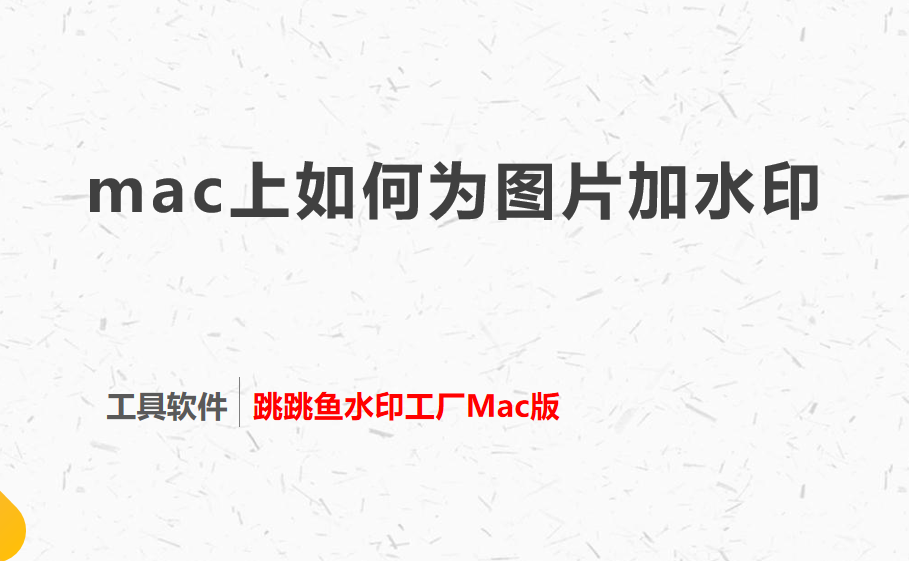
mac上为图片加水印的详细步骤:
步骤一,首先我们需要将用到的“跳跳鱼水印工厂Mac版”软件下载到Mac电脑上,打开软件后可以看到左侧有三个功能,我们点击其中的【图片水印】选项进入下一步。

步骤二,随后我们点击软件上的【添加文件】按钮,将需要添加水印的图片上传到软件中,或者你还可以将图片用鼠标拖入软件进行添加,并且支持给多张图片同时添加相同的水印。
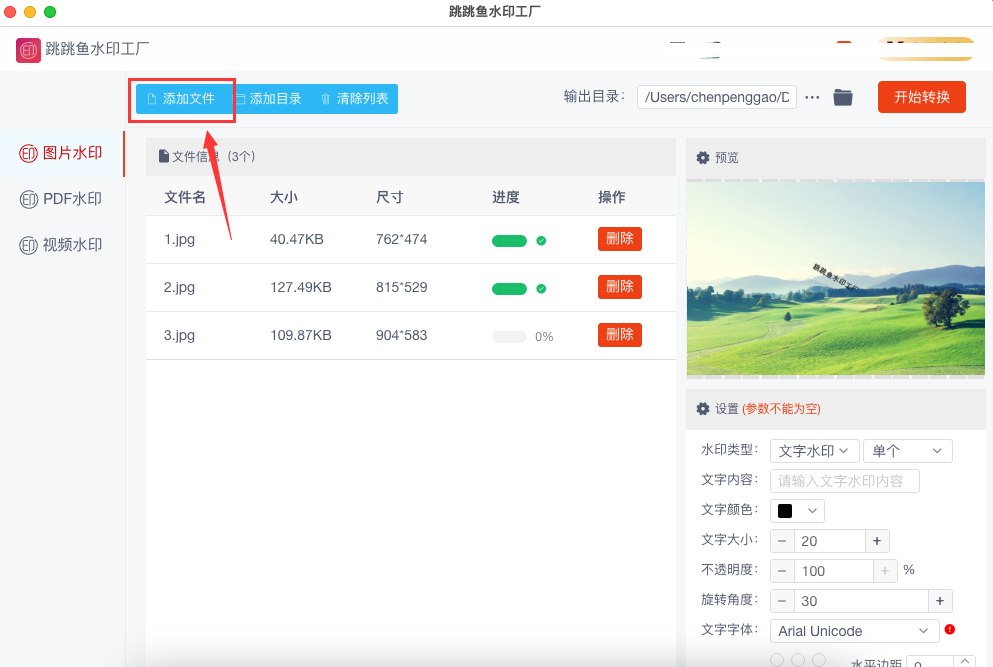
步骤三,这一步设置水印,先选择水印类型(文字或者图片logo水印),单个或者是平铺效果;随后根据选择的水印类型在下一行输入水印文字或上传水印图片logo;然后再对水印的其它参数进行调整,让水印呈现出更美观的状态。大家如果要检查水印设置效果,就点击上面的预览图进行放大检查。
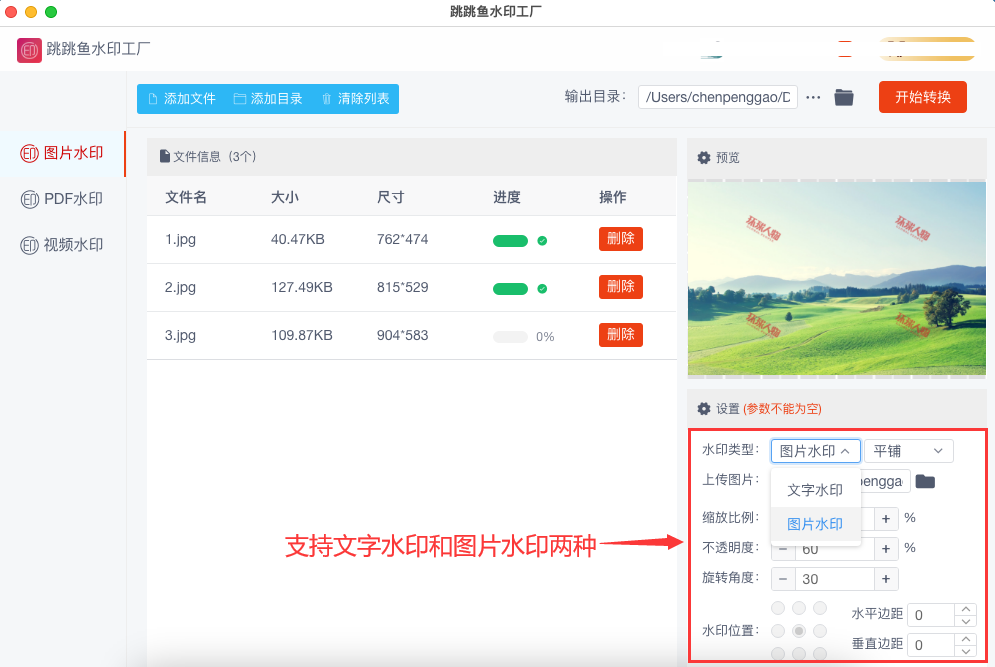
步骤四,点击软件上的【开始转换】红色按钮,就启动水印添加程序了,软件会帮助我们将设置的水印添加到图片上,完成后会自动打开输出文件夹,便于检查。

步骤五,从下面这张配图我们可以清晰的看到,成功的为图片添加了logo水印,效果还是挺不错的。

我相信每个人都曾在社交平台上分享过自己的照片,不是吗?当我们收到好评和点赞时,是否曾经担心过他人会悄悄地转发我们的照片或者将其用于不良目的呢?实际上,解决这个问题非常简单,只需要给照片添加一个水印来表示归属。通过添加水印,我们可以明确地表明这张照片是我们的所有,并在一定程度上保护我们的权益。这样一来,即使别人分享了我们的照片,也能清楚地知道它的来源。于是小编在上面给大家分享了一个关于“mac上如何为图片加水印?”的方法,希望对大家有多帮助,学会之后记得点赞支持一下哦~~~